
"Aprenda como agendar download com a ferramenta Internet Download Manager."
2 minutos de leitura

0

Índice
ToggleQuem nunca precisou baixar um arquivo de grandes proporções na Web? Não importa se são arquivos de vídeo, áudio ou um conjunto de imagens em alta resolução; se o todo possuir gigas e mais gigas de tamanho, será preciso uma boa conexão para realizar o download em pouco tempo. Se por outro lado você não conta com uma rede tão boa o melhor à fazer é gerenciar seus downloads para que tudo saia conforme o planejado.
Usaremos aqui o software Internet Download Manager – ou IDM, para abreviar. Disponível numa versão gratuita para testes neste link, o IDM permite ao usuário agendar diversos downloads ao mesmo tempo. Desta forma pode-se baixar diversos arquivos, por maiores que sejam, rapidamente. Isto é possível pois além de agendar downloads, o programa acelera a taxa de transferência entre as informações da sua máquina e da internet.
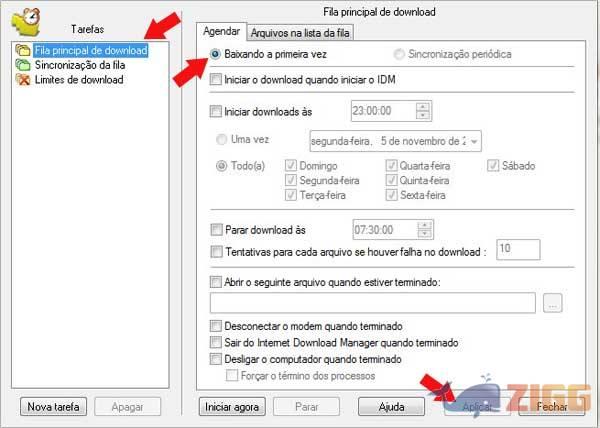
O primeiro passo é instalar o Internet Download Manager no seu computador. Ele pode ser baixado aqui mesmo no ZIGG. Uma vez instalado o programa irá solicitar a integração com os navegadores presentes no computador. O IDM é compatível com os mais populares como: Internet Explorer, Opera, Mozilla Firefox, Netscape, entre outros. Permita a sincronização, pois isto irá permitir que o programa reconheça qualquer link de download aberto durante a navegação.
Em seguida escolha a opção Agendar – cujo ícone é um relógio despertador – para abrir a janela com as opções de agendamento. A primeira coisa é escolher qual das tarefas usar, sendo possível optar entre três delas: Fila Principal, Sincronização da Fila e Limites de Download. No nosso caso usaremos a tarefa número 1: Fila Principal de Download.
Certifique-se de que a caixa “Baixando a primeira vez”, na aba “Agendar” esteja devidamente marcada. Em seguida marque a caixa “Iniciar o Download quando iniciar o IDM”, isto permitirá que todos os arquivos na fila de transferência sejam baixados em ordem assim que a máquina for ligada. Uma opção ainda mais interessante é determinar um período de inicio e fim para o download. Isto é bom para quem prefere realizar downloads naquelas horas do dia em que a conexão é melhor.
Outras opções incluem repetir o download em caso de erro, abrir o arquivo quando o download for concluído, desconectar o modem ao termino do processo, ou mesmo desligar o computador. Quando todas as opções tiverem sido preenchidas clique no botão “Aplicar”.
Agora é preciso adicionar os downloads a lista de transferência de arquivos do Internet Download Manager. Selecione os links cujos downloads deseja realizar e adicione-os um por um por meio da opção “Adicionar” – você irá encontrá-la na janela principal, seu primeiro ícone. Adicione a URL em questão e preencha as demais informações como a categoria em que o arquivo se enquadra, a pasta de destino e a descrição breve a cerca do mesmo.
Apenas repita o procedimento com todos os arquivos que encontrar e você terá criado uma lista de transferências. Se quiser criar lista paralelas clique com o botão esquerdo do mouse sobre o arquivo e escolha a opção “Mover para a Fila > Criar nova Fila” ou “Mover para a Fila > Sincronização de Fila” para sincronizar com outra já em andamento.
Sem resultados
Reset